|
【予測入力の活用方法】
|
「予測入力」とは、今までに入力した文字列を履歴に蓄えて、これから入力する文字列を予測して候補を表示する機能のことです。
候補から文字列を選択すると、そのまま文書に入力できます。
たとえば、「こんやがやまだ」という文字列を繰り返し入力していくと、よく使う文字列として蓄えられるため、その後「こん」と少しの読みを入力して「Tab」キーを押すと候補が表示されるので、この候補から選択します。 |
|
文字列を履歴に蓄えて候補から入力する方法
|
| 「こんやがやまだ」と入力 |
再度「こんやがやまだ」と入力 |
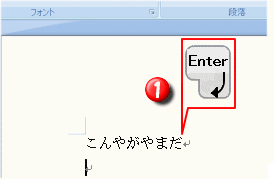 |
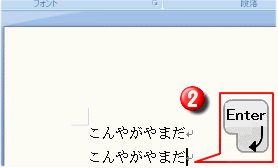 |
①・・・「こんやがやまだ」と入力して「Enter」キーを押し確定。
再度「Enter」キーを押して改行する |
②・・・次行にも「こんやがやまだ」と入力して「Enter」キーを押し確定。再度「Enter」キーを押して改行する |
| 予測入力を使用 |
履歴の候補を選択 |
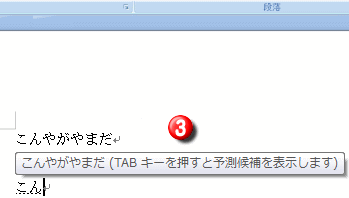 |
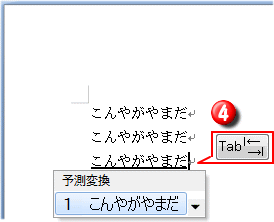 |
| ③・・・さらに次行に「こん」と入力して確定しないでしばらく待つと、「こん」の上にメッセージが表示される |
④・・・「Tab」キーを押すと予測変換の候補が表示されるので、「Enter」キーを押して候補の文字列を確定 |
予測入力の履歴を蓄える場所の変更 |
予測入力の履歴はパソコンに搭載されている「メモリ」(記憶領域)に蓄えられます。
メモリは履歴を一時的に記憶しますが保存されないため、パソコンの電源を切ると予測入力の履歴は消えます。
履歴を残す方法は、メモリではなくハードディスクに保存します。
|
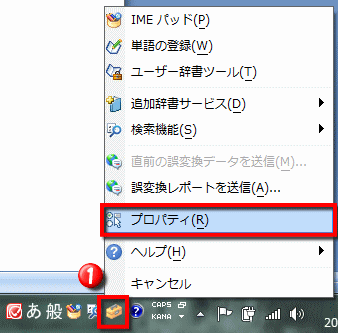 |
|
| ①・・・言語バーの「ツール」から「プロパティ」を選択 |
 |
| ②・・・「予測入力」タブを左クリックし「入力履歴」から「ファイルに保存する」を選択 |
|